【LINE】パスワードを忘れたときの対応/再設定方法!
LINEは使い方によっては、普段からパスワード入力をしないため、忘れたという方も多いでしょう。この記事では、LINEのパスワードを忘れた方、そしてパスワードの記憶に自信がない方を対象に、パスワードを再設定する方法をご紹介します。
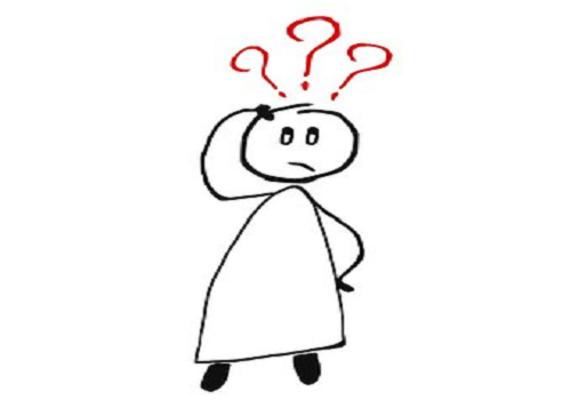
目次
- 1【LINE】パスワードとは
- ・パスコードとの違いとは
- 2【LINE】パスワードが必要なケースとは
- ・アカウントの引き継ぎを行う場合
- ・別のデバイスでログインする場合
- ・ストアを利用する場合
- ・セキュリティ対策
- 3【LINE】パスワードを忘れたときの対応方法
- ・パスワードを変更/再設定する
- ・メールアドレスも忘れた場合の対処法
- 4【LINE】パスワードを忘れたときの再設定方法~LINE使用時~
- ・必要な情報
- ・再設定手順
- 5【LINE】パスワードを忘れたときの再設定方法~ログイン時~
- ・必要な情報
- ・再設定手順
- ・確認メールが届かない場合の対処法
- 6【LINE】パスコードの設定方法
- ・パスコードを設定するメリット
- ・設定手順
- ・注意点
- ・合わせて読みたい!LINEに関する記事一覧
【LINE】パスワードとは
アカウントは、サービスを利用するためにログインする権限です。LINEアカウント作成することで、LINEを利用することができます。そして、アカウントは利用者を識別するものです。IDとパスワードによって他の利用者との違いを区別しています。
例えるなら、IDは自分の身分証明カードであり、パスワードはその暗唱番号のようなものです。身分証明カードを通し、そのカードに対応する暗証番号を入力することで、LINEの扉が開くようなイメージです。
LINEにおいてパスワードとは、自分を証明し、ログインして使用するために必要なものということになります。
パスコードとの違いとは
LINEは勝手に起動しないように暗唱番号を設定できます。この暗証番号をパスコードといいます。パスワードとの違いは、LINEアプリを起動する暗証番号がパスコード、LINEにログインする暗唱番号がパスワードということになります。
LINEは、アプリで一度ログインすると、基本的にログインされたままです。そのため、次回LINEアプリ起動時はログインせずとも使用できます。そのため、自分のスマホを他人に操作されると、持ち主になりすまして、メッセージ送信や閲覧が出来てしまいます。
そういった場合の対処法として、パスコードを設定することで、他の人にLINEを操作されることを防ぐことができるのです。
 複数のLINEアカウントを同じ端末で切り替える方法!
複数のLINEアカウントを同じ端末で切り替える方法!【LINE】パスワードが必要なケースとは
パスワードとは、LINEにログインするために、そして自分を証明する為に必要なものです。そのため、LINEアプリ起動時に入力するパスコードとは違い、LINEアプリを使用中に、自分を証明する必要が生じたときに入力を求められることがあります。
ここでは、どのようなときにパスワードを求められるのかをご紹介します。
アカウントの引き継ぎを行う場合
アカウントを引き継ぐとは、アカウント内の個人情報(LINEの友だち、購入履歴など)を引き継ぐことです。利用者の個人情報を引継ぐという対応を行うので、他の利用者と間違いがないようにパスワードを入力して、自身を証明する必要があります。
別のデバイスでログインする場合
パスワードは、ログインする際に入力するものですので、別のデバイスでログインするときも必須となります。LINEは、1つのアカウントを複数のスマートフォンで使用することはできません。
もしも、他のスマートフォンでLINEにログインすると、そちらが有効になります。そして、今までLINEを使用していたスマートフォンでは、アカウントが削除される仕組みです。1つのアカウントは、スマートフォン1台でしか利用することはできません。
対処法としては、パソコン版LINEや、タブレット版LINEなど、スマートフォンではない端末との併用は可能です。
ストアを利用する場合
ストアを利用する際も、支払い決済が必要になるためパスワードが必要になってきます。LINEストアでは、LINEのコインと引き換えに、スタンプ、着せかえ、占いコイン、LIVEコインを購入することができます。
LINEコインは、決済をキャリア決済にして携帯電話料金と合算したり、LINEプリペイドカードや電子マネーで支払うことができます。そして、入手したLINEコインで枚数に対応するスタンプや着せ替えなどと交換できるといった流れになります。
セキュリティ対策
パスワードは、LINEアカウントやプライバシーを守るために必要です。そのため、定期的に変更したり、複雑なものにすることは、セキュリティ対策として有効な対処法です。同時に、パスコードもかけておくとセキュリティがより強固なものになります。
 「LINE」のアンインストール/削除方法!復活/復元方法も解説!
「LINE」のアンインストール/削除方法!復活/復元方法も解説!【LINE】パスワードを忘れたときの対応方法
ここではもしパスワードを忘れた、紛失したときの対処法についてご紹介します。パスワードを忘れたり、メモに間違いがあり分からなくなってしまった場合でも、後からパスワードの変更・再設定は可能です。
パスワードを変更/再設定する
パスワードを忘れた、あるいは紛失してしまった場合は、残念ながらLINEには元のパスワードを確認する手段がありません。LINEアプリのどこにもパスワードは記載されていません。そのためパスワードを忘れた場合、変更するしか対処法がないのです。
LINEにログインし使用できている場合は、比較的簡単に変更することができますのでご安心ください。ログインしていない場合は、LINEに登録しているメールアドレスに、パスワード再設定メールを送信することで変更することができます。
メールアドレスも忘れた場合の対処法
LINEにログインする前にパスワードを忘れた場合で、しかも、登録したメールアドレスも不明というときは、自力で解決することはできません。そのため、「LINEカスタマーサポート」に対応を依頼する必要があります。
LINE側にこちらの個人情報を渡し、その情報を基にアカウント照会をしてもらった上で、LINEのほうで登録メールアドレスを解除してもらう形になります。
【LINE】パスワードを忘れたときの再設定方法~LINE使用時~
ここでは、現在LINEを利用することができている(ログインできている)状態でパスワードを忘れたときの、変更方法をご紹介します。ログアウト状態の場合とは違い、ログインされている状態であれば、変更は容易に出来ます。
必要な情報
LINEが使用できている状態での、忘れたパスワードの変更に必要な情報はありません。強いて言えば、変更後のパスワードをどうするかを決めておくと、スムーズに進むことができます。
再設定手順
スマートフォンでLINEアプリを起動し、左下の「ホーム」をタップします。
ホーム画面、右上の歯車(設定)マークをタップします。
設定画面の「アカウント」をタップします。
アカウント画面の、「パスワード」をタップします。
新しいパスワードを、上の画像の「パスワード(6~20文字)」の場所に入力します。確認用として、「もう一度入力してください」の場所にも、上と同じ新しいパスワード入力します。入力したら、下の「OK」を押します。
「パスワードが変更されました」というメッセージが出てきたら、これでパスワード変更は完了です。ログアウト状態とは違い、ログインされている状態であれば、セキュリティの内部から変更する形になるので、変更方法は簡単です。
【LINE】パスワードを忘れたときの再設定方法~ログイン時~
ここでは、ログイン時にパスワードを忘れた(パスワードを忘れたため、ログインできない)時の変更方法をご紹介します。LINEが使用できている状態のときと違い、ログインされていないため、利用者は、まだセキュリティの外側にいます。
忘れたパスワードを、どこかにメモしていないかを確認してください。メモにもなければ、対処法としては、登録済みメールアドレスにLINEから「パスワード再設定メール」を送ってもらう対応が必要です。
必要な情報
必要な情報は、LINEに登録済みのご自身のメールアドレスです。そのメールを受信できる端末が別にあれば、用意する必要があります。登録メールアドレスが設定されているデバイスであれば、パソコンでも、スマートフォンでも、タブレットでも構いません。
再設定手順
まずは、手持ちのスマートフォンでLINEのログイン画面を出します。
LINEに登録済みのメールアドレスを入力し、右矢印をタップします。
パスワード入力欄の下の、「パスワードを忘れた場合」をタップします。
LINEに登録されているご自身のメールアドレスをもう一度入力し、「確認」をタップします。登録済のメールアドレス宛にパスワード再設定メールが飛びます。
LINEのパスワード再設定メールが、登録メールアドレス宛に送信されました。
受信したメールの本文にある、赤枠のURLをタップします。
ブラウザが起動されますので、表示されたページに新しいパスワードを入力し、確認をタップします。忘れたパスワードは破棄され、入力したものがLINEの新しいパスワードになります。
パスワード変更完了しました。LINEに戻って、新しいパスワードでログインします。登録済みメールアドレスが分かっていれば、パスワード再設定メールを送信する方法で対応することができます。
確認メールが届かない場合の対処法
パスワード再設定メールが届かない場合は、「登録メールアドレスの入力に間違いがないか」、もしくは「LINEに登録されていないメールアドレスを入力していないか」を確認してください。
メールの設定によっては「迷惑メールボックスに入っていないか」「迷惑メールフィルターに引っかかっていないか」「受信をドメイン指定していないか」も確認してください。以上が問題なければ、受信するまで時間がかかっている可能性があります。
その場合、最大24時間ほど受信を待ってください。それでも受信できなければ、LINEカスタマーセンターに連絡し、対応してもらいます。
LINEカスタマーセンターへの連絡方法
パスワード再設定メールを受信できない場合や、LINEに登録したメールアドレスが不明になった場合は、LINEカスタマーセンターに直接連絡し、サポート対応を依頼します。カスタマーセンターへの連絡方法はアプリから実施できます。
LINEアプリから「ホーム→設定(歯車)>ヘルプ>登録情報の確認・変更>メールアドレス・パスワード>パスワード再設定メールが届かない>登録メールアドレス解除申請」まで移動します。
必要事項を入力の上、メールアドレス解除の対応を依頼してください。
 LINEのトーク履歴を機種変更時に引き継ぎ復元する方法【iPhone/Android/PC】
LINEのトーク履歴を機種変更時に引き継ぎ復元する方法【iPhone/Android/PC】【LINE】パスコードの設定方法
ここではLINEアプリのパスコードの、実際の設定方法をご紹介します。パスコードは、LINEアプリを起動するための暗証番号のことです。このパスコードを設定しておくことによって、LINE内のプライバシーを守ることができます。
パスコードを設定するメリット
LINEのトーク内容が流出し、スキャンダルに発展してしまった有名人がいたことは、ご記憶に新しいかと思います。LINEが普及した今、LINEを乗っ取れば、その人のプライバシーが筒抜けになってしまいます。
それだけでなく、LINEを使用するということはトークをする相手がいるということです。ゆえに被害は相手にも及んでしまいます。自分や他人のプライバシーを守るためにもパスコードを設定することは有効な対処法です。
LINEのパスコードを設定することによって、自分以外の人にLINEを操作されたり、トークを見られてしまうことを防ぎ、セキュリティの向上を図ることができます。
設定手順
LINEアプリを起動し、左上の歯車マークで「設定」を表示します。
設定の中の「プライバシー管理」をタップします。
「パスコードロック」のスイッチをオン(緑色)にします。
設定したいパスコード(数字4ケタ)を入力します。
確認のため、もう一度パスコードを入力します。
パスコードロックがかかりました。後からでもパスコードは変更することができます。またiPhoneはTouchID(またはFaceID)で認証することも出来ます。これで次回、LINEを起動するときにはパスコードの入力を求められるようになります。
パスコードを解除したい場合は、パスコードロックのスイッチをオフ(白色)にすることで解除できます。
注意点
LINEのパスコードロックを設定した後で予想できるケースとしては、やはり、パスコードを忘れたという場合です。忘れたパスコードは、LINEでもサポートできません。LINEカスタマーセンターに連絡をしても、GoogleやAppleに連絡しても対応は不可能です。
なぜなら、パスコードロックは自己の判断で端末に設定するものだからです。パスワードは、アカウント作成時にLINEから要求されて設定します。それに対して、パスコードロックは設定するしないは自由です。そのため管理も自身でしなければなりません。
自分がセキュリティをかけたことで、自身がLINEから締め出されてしまう事態になってしまうと本末転倒ですので、パスコードを忘れたということのないよう注意してください。
パスコードが分からなくなってしまったら
どうしてもパスコードを忘れたという場合の二つの対処法をご紹介します。一つ目は、パスコードは数字4桁で設定します。つまり、忘れたパスコードも間違いなく4桁です。そのため、0000から9999までの、1万通りの数字パターンを全て入力して試します。
パスコードは入力に間違いがあってもアカウントが削除されたり、データが消えたりといったことはありません。時間はかかりますが、最も確実な対処法です。起動出来たら、忘れたパスコードを変更するか、もしくはパスコード設定解除してください。
二つ目は、LINEアプリの削除です。LINEのメールアドレスとパスワードが分かれば、パスコードを忘れた場合でも引き継ぎ可能です。しかし、トーク履歴はバックアップがないと復元できないので、トーク履歴のバックアップは定期的に作成するようにして下さい。
合わせて読みたい!LINEに関する記事一覧
 「LINE Pay/PayPay/楽天ペイ」の安全性/セキュリティを解説!
「LINE Pay/PayPay/楽天ペイ」の安全性/セキュリティを解説!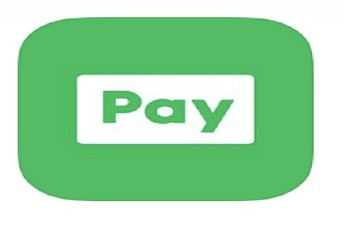 【LINE Pay】スーパー/ドラッグストアで最大12%還元キャンペーン!
【LINE Pay】スーパー/ドラッグストアで最大12%還元キャンペーン! スタバ決済攻略!「LINE Pay」と「リワード」を解説!
スタバ決済攻略!「LINE Pay」と「リワード」を解説! 「LINE Pay ボーナス」の貯め方をくわしく解説!
「LINE Pay ボーナス」の貯め方をくわしく解説!








































